Wichtige Highlights
- Die Optimierung von Bildern verbessert die Geschwindigkeit der Website, die Benutzererfahrung und die SEO, indem die Dateigröße reduziert wird, ohne die Qualität zu beeinträchtigen.
- Photoshop und GIMP bieten leistungsstarke Werkzeuge zum Ändern, Komprimieren und Optimieren von Bildern für das Web.
- Die Wahl des richtigen Dateiformats – JPEG, PNG oder WebP – trägt dazu bei, das beste Gleichgewicht zwischen Qualität und Ladegeschwindigkeit zu erreichen.
- Die Verwendung intelligenter Resampling-Techniken und der richtigen Komprimierungseinstellungen gewährleistet einen minimalen Qualitätsverlust bei gleichzeitiger Reduzierung der Dateigröße.
- In der Größe geänderte und komprimierte Bilder verbessern die Leistung der Website, indem sie die Ladezeiten der Seite verkürzen und die Bandbreitennutzung reduzieren.
Einleitung
Wussten Sie, dass Bilder fast die Hälfte dessen ausmachen, was Ihr Browser auf den meisten Websites lädt? Eine Umfrage von Pingdom ergab, dass Bilder 61,3 % der durchschnittlichen Download-Größe einer Webseite ausmachen. Aus diesem Grund sind die richtige Größe und Optimierung von Bildern entscheidend für die Leistung Ihrer Website.
Schwere, nicht optimierte Bilder verlangsamen Ihre Website, frustrieren Besucher und schaden Ihren Suchrankings. Sie benötigen eine einfache Bildoptimierung, um dieses Problem zu lösen. Die gute Nachricht?
GIMP-Tools zum Ändern der Bildgröße können die Ladegeschwindigkeit Ihrer Website drastisch verbessern – und sie sind völlig kostenlos.
In dieser Anleitung erfahren Sie, wie Sie die Größe von Bildern sowohl mit Photoshop als auch mit GIMP ändern und komprimieren. Zunächst lernen Sie professionelle Techniken mit dem leistungsstarken abonnementbasierten Tool von Adobe kennen.
Anschließend zeigen wir Ihnen, wie Sie die kostenlosen GIMP-Funktionen zum Ändern der Bildgröße in dieser Open-Source-Alternative nutzen können, um Ihre Bilder für das Web zu optimieren, ohne die Qualität zu beeinträchtigen.
So ändern Sie die Größe eines Bildes in Photoshop
Wenn Sie die Größe von Bildern in Photoshop richtig ändern, können Sie die Leistung Ihrer Website optimieren und gleichzeitig die visuelle Qualität beibehalten. Sie benötigen Bilder in der richtigen Größe, um die Ladezeiten der Seite zu verbessern und eine bessere Benutzererfahrung zu schaffen.
Hier ist eine Schritt-für-Schritt-Anleitung, um die Größe Ihrer Bilder in Photoshop zu ändern:
- Öffnen Sie das Bild in Photoshop
- Greifen Sie auf das Dialogfeld „Bildgröße“ zu
- Stellen Sie die richtige Auflösung ein
- Anpassen von Abmessungen mit intelligentem Resampling
- Sparen Sie mit Weboptimierung
Es gibt keine magische Abkürzung, um die Größe von Bildern ohne Qualitätsverlust zu ändern. Die leistungsstarken Werkzeuge von Photoshop tragen jedoch dazu bei, die Verschlechterung zu minimieren, wenn sie richtig verwendet werden.
Schritt 1: Öffnen Sie das Bild in Photoshop
Öffnen Sie Ihr Bild, indem Sie in der oberen Menüleiste zu Datei > öffnen navigieren. Sie können auch die Tastenkombination Strg+O (Windows) bzw. Befehl+O (Mac) verwenden.
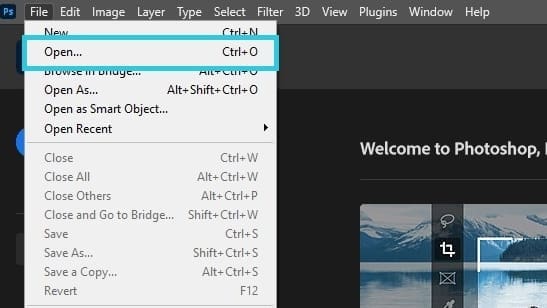
Schritt 2: Greifen Sie auf das Dialogfeld für die Bildgröße zu
Gehen Sie im oberen Menü zu Bildgröße>. Daraufhin wird das Dialogfeld „Bildgröße“ geöffnet, in dem Sie alle Ihre Anpassungen vornehmen können. Die Tastenkombination Alt+Strg+I (Windows) oder Option+Befehl+I (Mac) funktioniert ebenfalls.
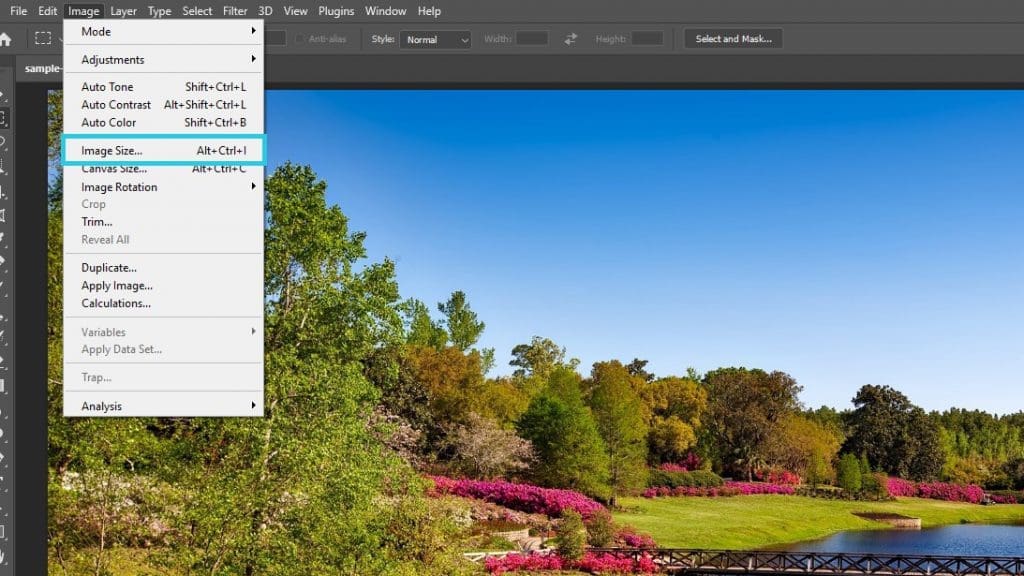
Schritt 3: Legen Sie die Auflösung fest
Legen Sie für Webbilder die Auflösung auf 72 Pixel pro Zoll (ppi) fest. Diese Standard-Webauflösung sorgt für ein perfektes Gleichgewicht zwischen Qualität und Dateigröße. Höhere Auflösungen wie 300 ppi sind nur für den Druck notwendig.
Denken Sie daran, dass eine niedrigere Auflösung schnellere Ladezeiten für Ihre Website-Besucher bedeutet. Dies wirkt sich direkt auf Ihre SEO-Leistung aus, da die Seitengeschwindigkeit ein wichtiger Rankingfaktor ist.
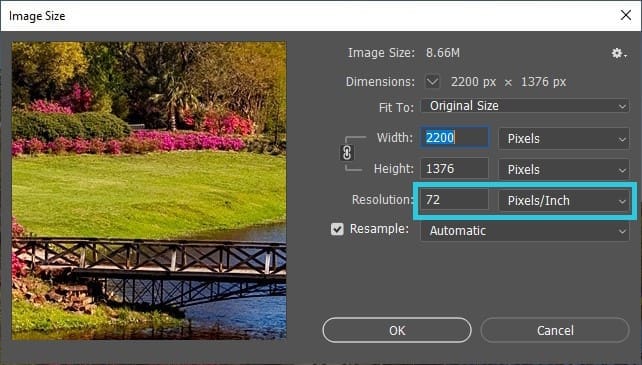
Lesen Sie auch: 5 Möglichkeiten, die Geschwindigkeit Ihrer Website zu verbessern
Schritt 4: Anpassen der Abmessungen mit intelligentem Resampling
Wählen Sie Pixel als Maßeinheit aus dem Dropdown-Menü aus.
Das Kettensymbol zwischen den Werten für Breite und Höhe stellt die Option „Proportionen beibehalten“ dar. Wenn diese Option aktiviert ist, wird durch Ändern einer Dimension die andere automatisch proportional angepasst, um Verzerrungen zu vermeiden.
Wenn Ihr Originalbild beispielsweise 2200 px × 1376 px groß ist und Sie die Breite auf 500 px festlegen, wird die Höhe automatisch auf 313 px angepasst, um das richtige Seitenverhältnis beizubehalten.
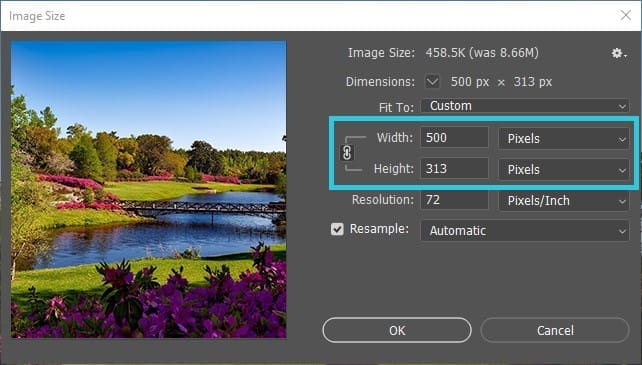
Um die höchstmögliche Qualität beim Ändern der Größe beizubehalten, verwenden Sie die intelligenten Resampling-Optionen von Photoshop:
- Wählen Sie für die meisten Bilder in der Dropdown-Liste „Neu berechnen“ die Option „Automatisch “ aus.
- Wählen Sie „Details beibehalten 2.0 “ für Fotos, die stark verkleinert werden
- Verwenden Sie Bicubic Sharper , wenn Sie die Bildgröße für zusätzliche Schärfe reduzieren
Diese intelligenten Algorithmen analysieren Ihre Bilddaten, um Details und Klarheit während des Größenänderungsprozesses zu erhalten.
Wenn Sie mit den Anpassungen fertig sind, klicken Sie auf OK , um die Änderungen zu übernehmen.
Lesen Sie auch: Beste Bildgröße für Websites + wie man sie optimiert
Schritt 5: Sparen Sie mit Weboptimierung
So optimieren Sie Ihr Bild mit geänderter Größe für die Verwendung im Web:
- Gehen Sie zu Dateiexport > > Für Web speichern (Legacy) oder verwenden Sie die Tastenkombination Alt+Umschalt+Strg+S (Windows)/Wahl+Umschalt+Befehl+S (Mac)
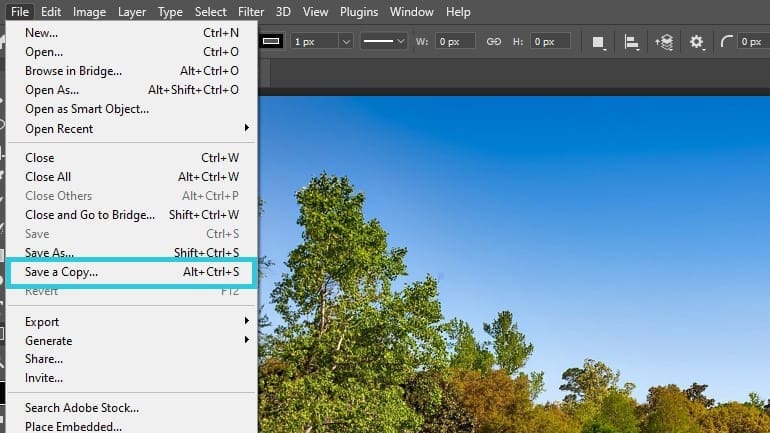
- Wählen Sie das JPEG-Format für Fotos oder PNG-8 für Grafiken mit Transparenz
- Passen Sie die Qualitätseinstellung an, um den Sweet Spot zwischen Dateigröße und visueller Qualität zu finden
- Bei JPEG bietet eine Einstellung zwischen 60 und 80 % in der Regel die beste Balance
- Vorschau der Optimierung in der 2-Up-Ansicht, um Qualitätsunterschiede zu vergleichen
- Überprüfen Sie die endgültige Dateigröße in der unteren linken Ecke
- Klicken Sie auf Speichern und wählen Sie einen aussagekräftigen Dateinamen, der bei der Suchmaschinenoptimierung hilft
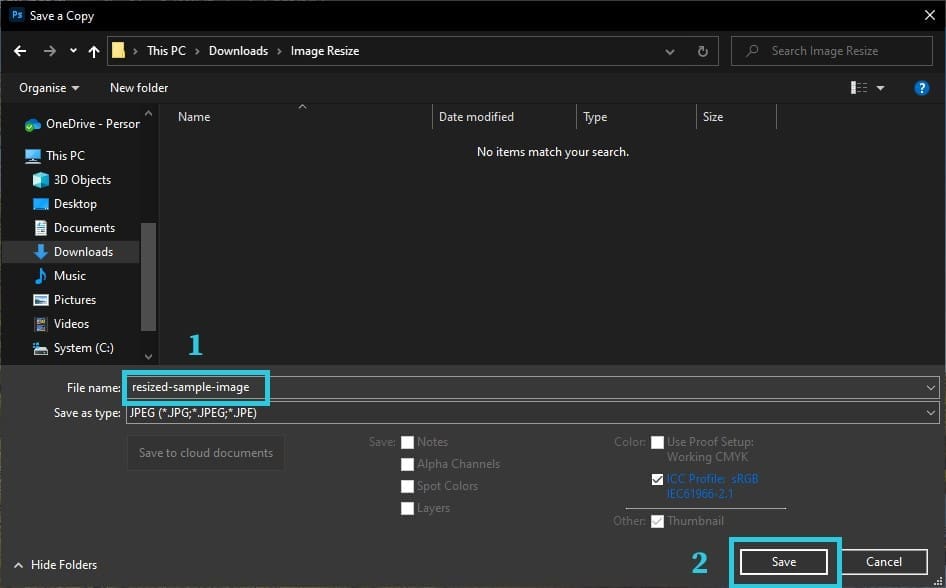
Wenn Sie JPEGs mit der Standardmethode „Speichern unter“ > speichern, wird das Dialogfeld „JPEG-Optionen“ angezeigt. Hier können Sie auch die Qualitätseinstellungen mit dem Schieberegler anpassen.
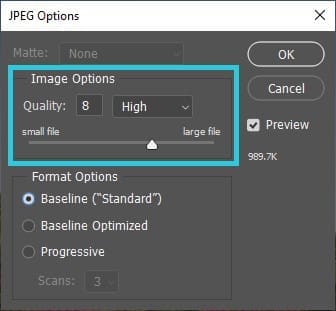
Um die schnellste Website-Leistung zu erzielen, sollten Sie nach Möglichkeit Bilddateigrößen unter 200 KB anstreben. Ihr Bluehost-Hosting enthält Leistungstools, die am besten mit richtig optimierten Bildern funktionieren.
Denken Sie daran, Ihre Originaldatei separat zu speichern, bevor Sie die weboptimierte Version exportieren. Auf diese Weise können Sie die Version in voller Qualität später bei Bedarf bearbeiten.
So komprimieren Sie ein Bild in Photoshop
Die richtige Komprimierung von Bildern ist für die Geschwindigkeit und Leistung von Websites unerlässlich. Mit den Komprimierungswerkzeugen von Photoshop können Sie die Dateigröße erheblich reduzieren und gleichzeitig die visuelle Qualität beibehalten. Lassen Sie uns untersuchen, wie Sie Ihre Bilder effektiv optimieren können.
Verwendung von „Für Web speichern“ für optimierte Komprimierung
Photoshop bietet über seine Exportfunktionen leistungsstarke Komprimierungsoptionen. Hier ist der Schritt-für-Schritt-Prozess:
- Öffnen Sie Ihr Bild in Photoshop, indem Sie in der oberen Menüleiste zu Datei > öffnen navigieren.
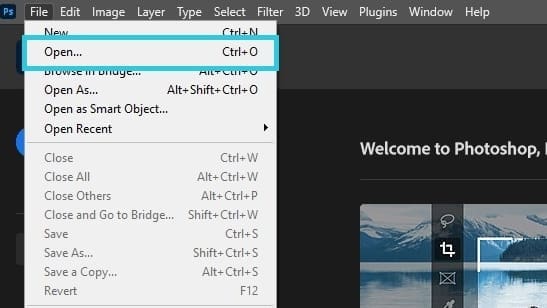
- Greifen Sie auf das Komprimierungstool zu, indem Sie zu Dateiexport > > Für Web speichern (Legacy) gehen. Sie können auch die Tastenkombination Alt+Umschalt+Strg+S (Windows) bzw. Wahl+Umschalt+Befehl+S (Mac) verwenden.
- Das Dialogfeld „Für Web speichern“ bietet mehrere Vorschauoptionen. Wählen Sie oben im Dialogfeld die 2-fach- oder 4-fach-Ansicht aus, um Ihr Originalbild mit verschiedenen Komprimierungseinstellungen nebeneinander zu vergleichen. Dieser visuelle Vergleich hilft Ihnen, die perfekte Balance zwischen Qualität und Dateigröße zu finden.
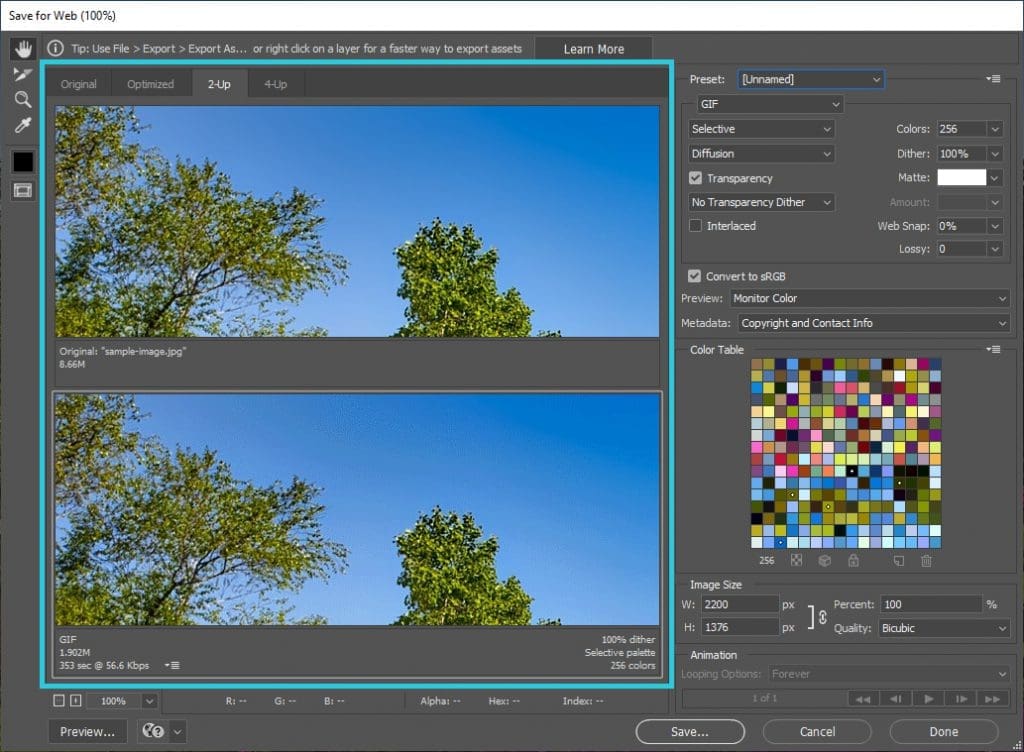
- Passen Sie die Komprimierungseinstellungen mit den voreingestellten Optionen oder den manuellen Steuerelementen im rechten Bereich an. Der Schieberegler „Qualität“ ermöglicht eine präzise Steuerung der Kompressionsstufe.
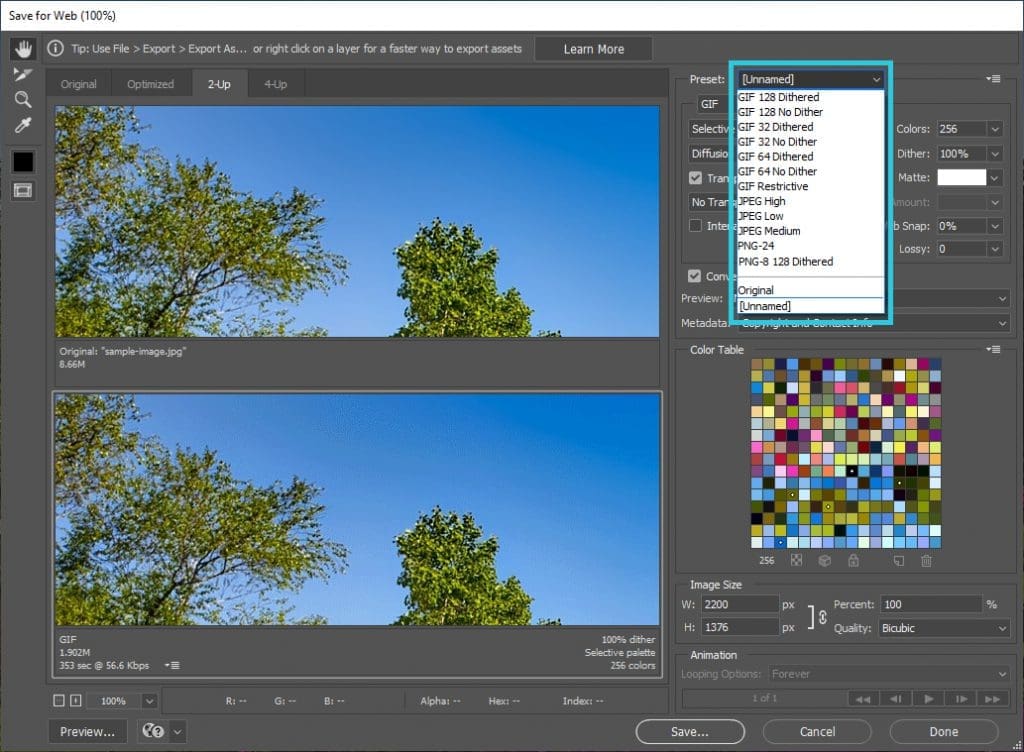
Die Wahl des richtigen Formats (JPEG vs. PNG vs. WebP)
Unterschiedliche Bildformate dienen unterschiedlichen Zwecken. Die Auswahl der richtigen Datei wirkt sich drastisch auf Ihre Dateigröße aus:
JPEG
- Ideal für Fotografien und komplexe Bilder mit vielen Farben
- Unterstützt variable Kompressionsstufen (Low, Medium, High)
- Unterstützt keine Transparenz
- Verwenden Sie diese Option, wenn die Dateigröße Ihr Hauptanliegen ist
Papua-Neuguinea
- Ideal für Grafiken, Logos und Bilder mit Transparenz
- PNG-8: Begrenzt auf 256 Farben, ideal für einfache Grafiken
- PNG-24: Unterstützt Millionen von Farben, erstellt aber größere Dateien
- Verwenden Sie diese Option, wenn Sie Transparenz oder präzise Farbwiedergabe benötigen
WebP
- Modernes Format mit überlegener Komprimierung
- Unterstützt sowohl verlustbehaftete als auch verlustfreie Komprimierung
- Bietet Transparenz mit kleineren Dateigrößen als PNG
- Zunehmend in allen gängigen Browsern unterstützt
- Exportieren Sie über Datei > Exportieren > Exportieren als und wählen Sie WebP
Wenn Sie das Dialogfeld „Für Web speichern“ verwenden, wählen Sie das gewünschte Format aus dem Dropdown-Menü „Vorgabe“ aus. Für JPEG können Sie zwischen Voreinstellungen für niedrige, mittlere und hohe Qualität wählen oder Ihre eigenen Einstellungen erstellen.
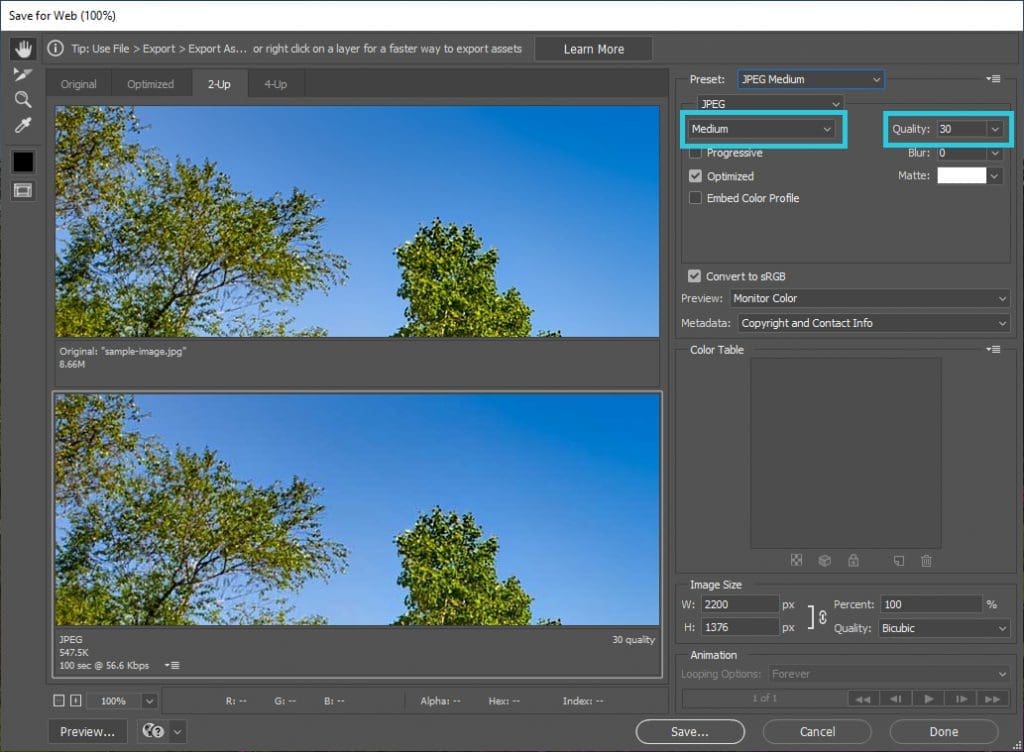
Ausgleich zwischen Bildqualität und Dateigröße für schnelleres Laden
Um das optimale Gleichgewicht zwischen visueller Qualität und Dateigröße zu finden, sind einige Experimente erforderlich:
- Beginnen Sie bei JPEGs mit einer Qualitätseinstellung von etwa 60-70 %. Dies bietet oft den besten Kompromiss zwischen Dateigröße und visuellem Erscheinungsbild.
- Achten Sie auf die Dateigrößenanzeige am unteren Rand des Dialogfelds „Für Web speichern“. Für eine optimale Website-Performance sollten Sie Folgendes anstreben:
- Hero-Bilder: Unter 200 KB
- Bilder mit Standardinhalten: Unter 100 KB
- Miniaturansichten: Unter 30 KB
- Aktivieren Sie das Kontrollkästchen „Optimieren“, um die Dateigröße ohne zusätzlichen Qualitätsverlust weiter zu reduzieren.
- Erwägen Sie die Verwendung von „Progressiv“ für JPEGs. Auf diese Weise kann das Bild allmählich geladen werden, was die wahrgenommene Ladegeschwindigkeit für Ihre Besucher verbessert.
- Entfernen Sie unnötige Metadaten, indem Sie „XMP einschließen“ und andere Metadatenoptionen deaktivieren, es sei denn, dies wird ausdrücklich benötigt.
- Probieren Sie bei textlastigen Bildern oder Grafiken mit scharfen Kanten die Option „Schärfen“ (zwischen 15 und 25 %) aus, um die Klarheit bei niedrigeren Qualitätseinstellungen zu erhalten.
Nachdem Sie die optimalen Einstellungen gefunden haben, klicken Sie auf Speichern und wählen Sie einen geeigneten Speicherort auf Ihrem Computer aus. Sie sollten einen aussagekräftigen Dateinamen wählen, der relevante Schlüsselwörter enthält, damit die Suchmaschinen Ihr Bild verstehen. Dies führt zu mehr Traffic und hilft den Menschen, Ihr Bild schneller zu entdecken.
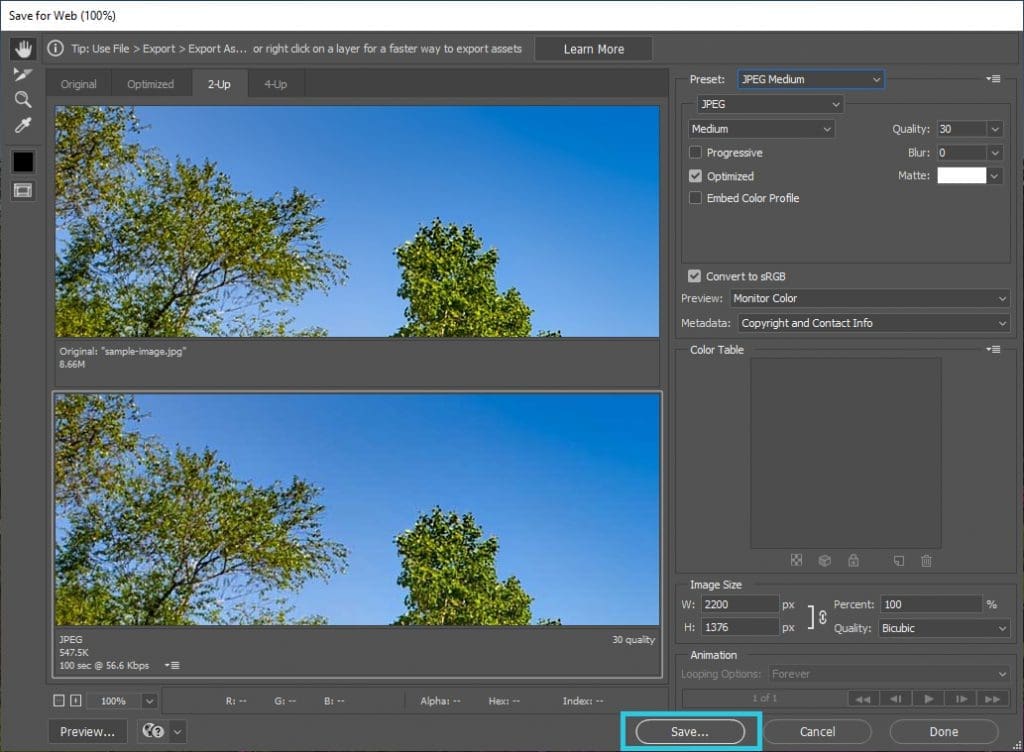
Website-Hosting und Bildoptimierung gehen Hand in Hand, um Spitzenleistungen zu erzielen. Wenn Ihre optimierten Bilder auf eine hochwertige Hosting-Plattform hochgeladen werden, sehen Sie noch bessere Ergebnisse.
Für zusätzliche Leistungsvorteile bietet Bluehost Caching auf Serverebene und integrierte CDN-Unterstützung, die die Ladegeschwindigkeit verbessert, ohne die Qualität zu beeinträchtigen.
WordPress-Benutzer können auch Smush oder Imagify installieren, zwei beliebte Bildoptimierungs-Plugins, die nahtlos mit Bluehost WordPress-Hosting-Plänen zusammenarbeiten. Diese Tools reduzieren die Dateigröße und verbessern die Leistung der Website ohne manuelle Anpassungen.
So ändern Sie in GIMP die Bildgröße, um optimale Ergebnisse zu erzielen
GIMP (GNU Image Manipulation Program) bietet Ihnen leistungsstarke Bildbearbeitungsfunktionen völlig kostenlos. Diese Open-Source-Alternative zu Photoshop bietet hervorragende GIMP-Werkzeuge zum Ändern der Bildgröße, die professionelle Ergebnisse ohne Abonnementkosten liefern.
Verwenden des GIMP-Bildskalierungswerkzeugs
Das Ändern der Größe Ihrer Bilder in GIMP ist mit dem speziellen Skalierungstool ganz einfach. So können Sie es effektiv nutzen:
- Beginnen Sie damit, Ihr Bild in GIMP zu öffnen. Navigieren Sie im oberen Menü zu Datei > öffnen , wählen Sie dann Ihr Bild aus und klicken Sie auf Öffnen. Sie können ein beliebiges Bild auch einfach per Drag & Drop direkt in den GIMP-Arbeitsbereich ziehen.
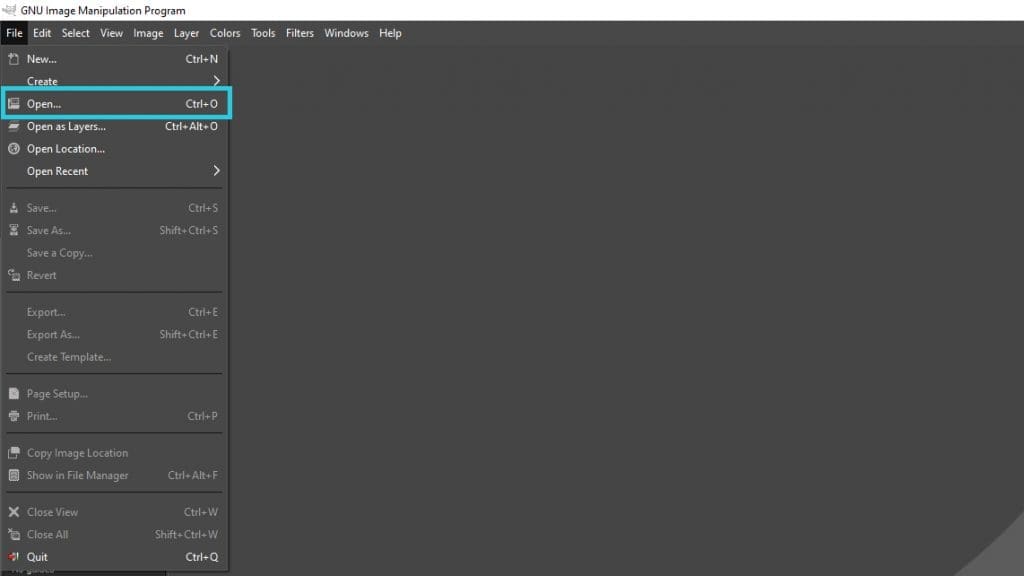
- Wenn Sie mit Dateien arbeiten, die eingebettete Farbprofile haben, werden Sie von GIMP mit den Profiloptionen aufgefordert. Wählen Sie „Konvertieren „, um das integrierte sRGB-Profil von GIMP aus Gründen der Webkompatibilität zu verwenden, oder wählen Sie „Behalten „, um das ursprüngliche Profil beizubehalten, wenn Sie an Druckprojekten arbeiten.
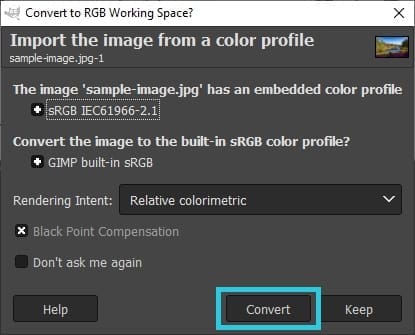
- Greifen Sie auf das GIMP-Bildskalierungswerkzeug zu, indem Sie in der oberen Menüleiste auf Bild > skalieren gehen. Dies öffnet den umfassenden Größenänderungsdialog von GIMP, in dem Sie alle Ihre Anpassungen vornehmen können.
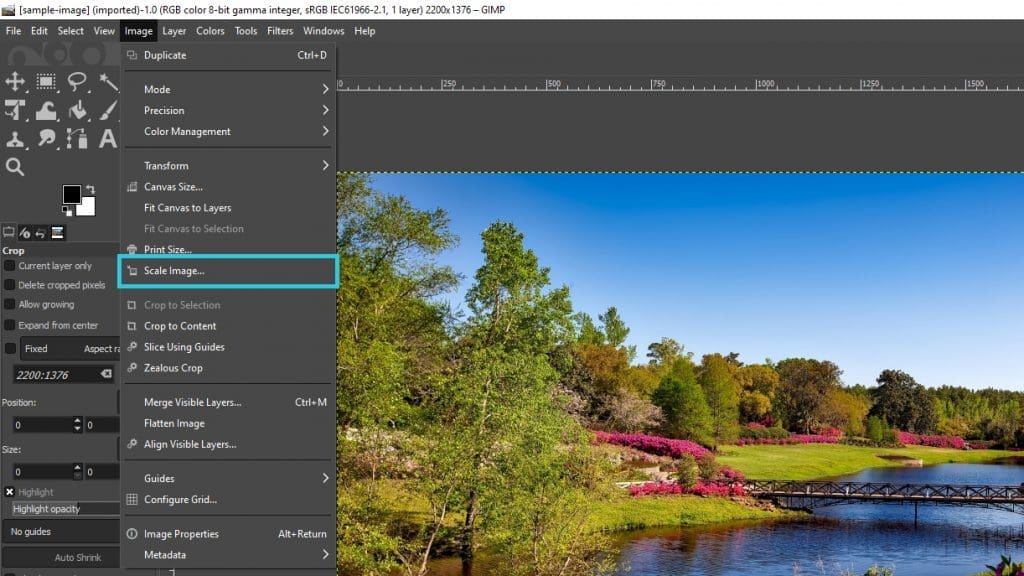
- Das Dialogfeld „Bild skalieren“ zeigt Ihre aktuellen Abmessungen an und bietet Optionen für eine präzise Größenänderung. Es werden Felder für Breite, Höhe, X-Auflösung und Y-Auflösung angezeigt, die Sie ändern können, um die gewünschten Ergebnisse zu erzielen.
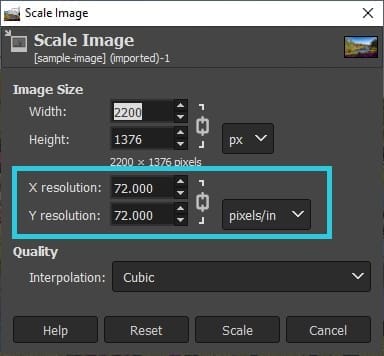
Anpassen von DPI und Auflösung für Print & Web
Mit den Auflösungseinstellungen in GIMP können Sie sowohl die Bildschirmanzeige als auch die Druckqualität steuern:
- Legen Sie für Ihre Webbilder die X – und Y-Auflösungswerte auf 72 Pixel/Zoll fest. Diese Standard-Webauflösung optimiert Ihre Dateigröße und behält gleichzeitig eine ausreichende Qualität für digitale Displays bei.
- Verwenden Sie für Ihre Druckmaterialien höhere Auflösungseinstellungen:
- Standarddruck: 150-300 Pixel/Zoll
- Hochwertiger Druck: 300-600 Pixel/Zoll
- Professionelle Fotografie: 600+ Pixel/Zoll
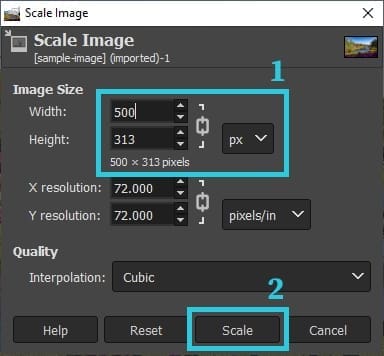
- Stellen Sie sicher, dass Sie die Auflösungseinheit im Dropdown-Menü neben den Auflösungsfeldern richtig einstellen. Wählen Sie Pixel/Zoll für Standard-DPI-Messungen.
- Die Bildgröße von GIMP hängt von den Interpolationsmethoden ab, die Sie im Abschnitt „Qualität“ auswählen. Für die meisten Ihrer Größenänderungsvorgänge:
- Wählen Sie Cubic für die allgemeine Größenänderung
- Verwenden Sie NoHalo für schärfere Ergebnisse beim Reduzieren der Bildgröße
- Wählen Sie LoHalo für glattere Ergebnisse beim Vergrößern von Bildern
- Das Kettensymbol zwischen den Werten für „Breite“ und „Höhe“ steuert die Funktion „Proportionen beibehalten „. Lassen Sie dies verknüpft, um das ursprüngliche Seitenverhältnis Ihres Bildes beizubehalten und Verzerrungen zu vermeiden. Wenn Sie die Proportionen absichtlich ändern müssen, klicken Sie auf die Kette, um die Verknüpfung aufzuheben.
Exportieren Sie Ihre verkleinerten Bilder im besten Format
GIMP speichert Ihre Projekte in seinem nativen XCF-Format, wodurch Ebenen und Bearbeitungsfunktionen erhalten bleiben. Um webfähige Bilder zu erstellen, nachdem Sie die Bildabmessungen in GIMP geändert haben, müssen Sie Ihre Arbeit exportieren:
- Nachdem Sie die Größe geändert haben, gehen Sie zu Datei > exportieren als , um Ihr Bild in einem webkompatiblen Format zu speichern.
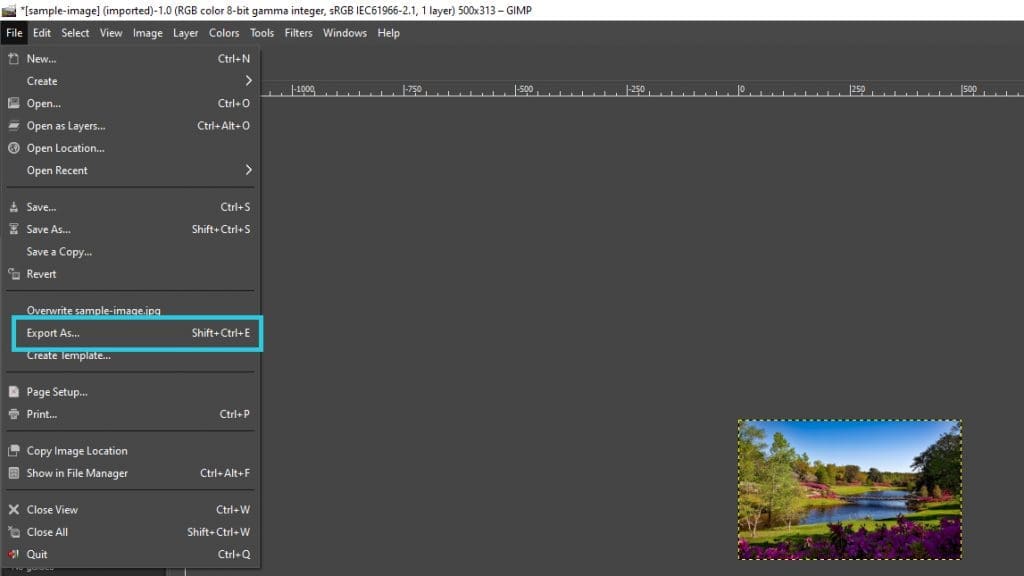
- Wählen Sie das geeignete Format basierend auf Ihrem Bildinhalt aus:
- JPEG (.jpg): Ideal für Ihre Fotos und komplexe Bilder mit vielen Farben
- PNG (.png): Ideal für Ihre Grafiken mit Transparenz, Logos oder Illustrationen
- WebP (.webp): Modernes Format mit hervorragender Komprimierung und Qualität für Ihre Webbilder
- GIF (.gif): Für Ihre einfachen Animationen oder Bilder mit sehr wenigen Farben
- Fügen Sie einen aussagekräftigen Dateinamen hinzu, der Ihnen bei der Suchmaschinenoptimierung hilft, und klicken Sie auf Exportieren.
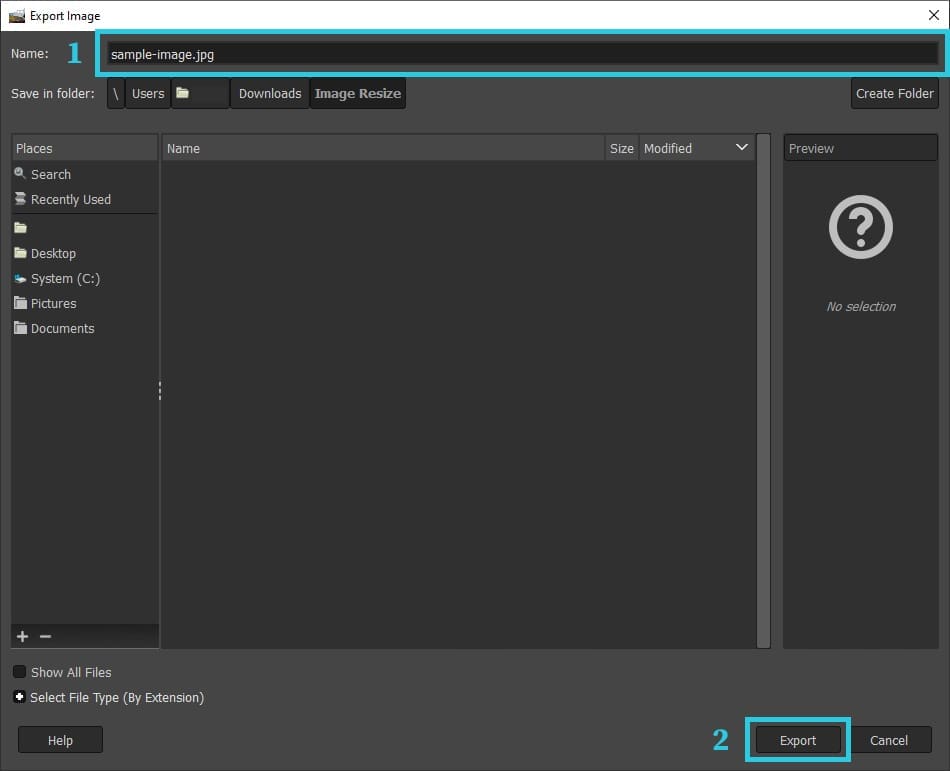
- Formatspezifische Optionen werden angezeigt:
- Für JPEG: Stellen Sie den Schieberegler „Qualität“ für Ihre Webbilder zwischen 75 und 90 % ein (niedrigere Werte erzeugen kleinere Dateien, verringern jedoch die Qualität)
- Für PNG: Wählen Sie Ihre Komprimierungsstufe und Farbtiefe
- Für WebP: Legen Sie Ihre Qualitätsstufe oder verlustfreie Komprimierung fest
- Aktivieren Sie das Kontrollkästchen Vorschau im Bildfenster anzeigen , um in Echtzeit zu sehen, wie sich die Komprimierung auf Ihre Bildqualität auswirkt.
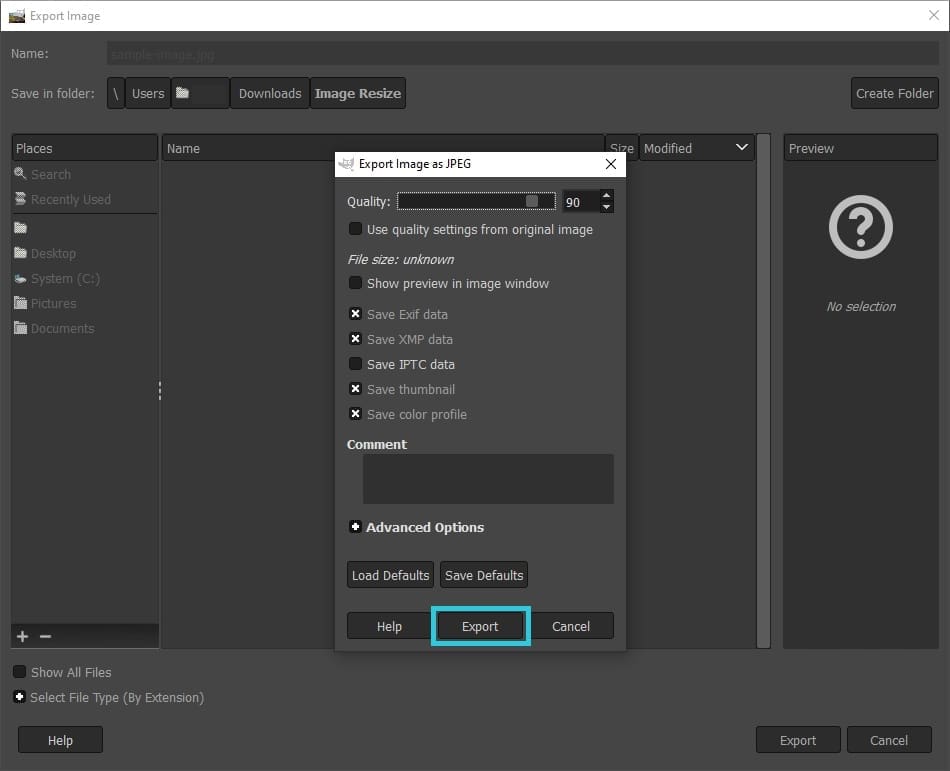
- Klicken Sie auf Exportieren , um das optimierte Bild fertigzustellen und zu speichern.
Für die Stapelverarbeitung mehrerer Bilder auf einmal können Sie die Skript-Fu-Funktionen von GIMP über die Funktion „Datei-Stapelverarbeitung>“ verwenden, mit der Sie die Größe ganzer Ordner mit einheitlichen Einstellungen ändern können.
Denken Sie daran, dass sich die richtige Bildgröße direkt auf die Leistung Ihrer Website auswirkt.
Lesen Sie auch: So optimieren Sie Bilder: Bitmap-Grafiken und Größenänderung
So komprimieren Sie ein Bild in GIMP
Die richtige Komprimierung Ihrer Bilder ist für die Aufrechterhaltung einer schnell ladenden Website unerlässlich. GIMP bietet leistungsstarke Komprimierungsfunktionen, mit denen Sie die Dateigröße reduzieren und gleichzeitig die visuelle Qualität beibehalten können. Schauen wir uns an, wie Sie Ihre Bilder für das Web optimieren können.
Reduzieren Sie die Dateigröße, ohne die Bildschärfe zu verlieren
Bildkomprimierung muss nicht bedeuten, dass die Qualität beeinträchtigt wird. Sie können Ihre Dateigrößen effektiv reduzieren und gleichzeitig die visuelle Klarheit mit GIMP-Bildskalierungs- und Komprimierungstechniken beibehalten:
- Öffnen Sie zunächst Ihr Bild in GIMP, indem Sie auf Datei > öffnen gehen. Suchen Sie das Bild, das Sie von Ihrem Computer komprimieren möchten, und klicken Sie auf Öffnen.
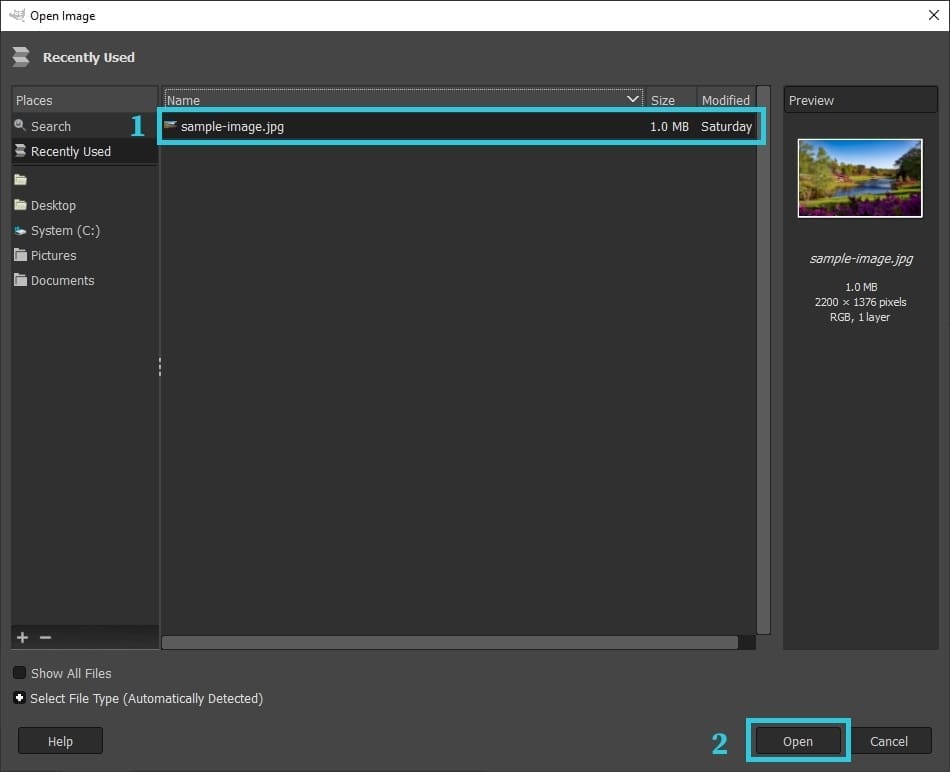
- Wenn Ihr Bild ein eingebettetes Farbprofil enthält, werden Sie von GIMP gefragt, ob Sie es in das integrierte sRGB-Profil des Programms konvertieren möchten. Wählen Sie Behalten aus, um die Farbgenauigkeit des ursprünglichen Profils beizubehalten, oder wählen Sie Konvertieren aus, wenn Sie speziell für die Webanzeige optimieren.
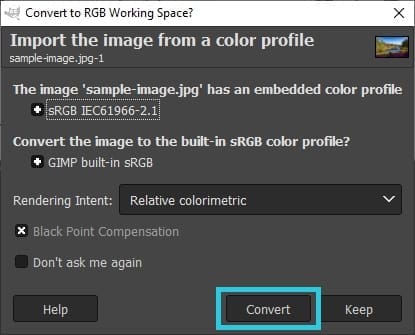
- Erwägen Sie vor der Komprimierung, alle notwendigen Anpassungen an Ihrem Bild vorzunehmen. Sie können die Schärfe mit der Option „Filter > unscharf maskieren“ verbessern>, um mögliche Detailverluste während der Komprimierung auszugleichen.

- Um die besten Komprimierungsergebnisse zu erzielen, verwenden Sie zuerst die GIMP-Funktion zum Ändern der Bildgröße, wenn Ihre Abmessungen größer als erforderlich sind. Greifen Sie über Bild > Bild skalieren zu, bevor Sie die Komprimierung anwenden.

Anpassen der Komprimierungsstufen für die Weboptimierung
Der Schlüssel zu einer effektiven Komprimierung liegt darin, die perfekte Balance zwischen Dateigröße und visueller Qualität zu finden, nachdem Sie die Bildabmessungen der GIMP-Skala verwendet haben:
- Wenn Sie bereit sind, Ihr Bild zu komprimieren, gehen Sie in der oberen Menüleiste zu Datei > exportieren als .
- Wählen Sie im Dialogfeld „Bild exportieren“ den Speicherort aus, geben Sie Ihrer Datei einen aussagekräftigen Namen, der bei der Suchmaschinenoptimierung hilfreich ist, und klicken Sie auf „Exportieren„.
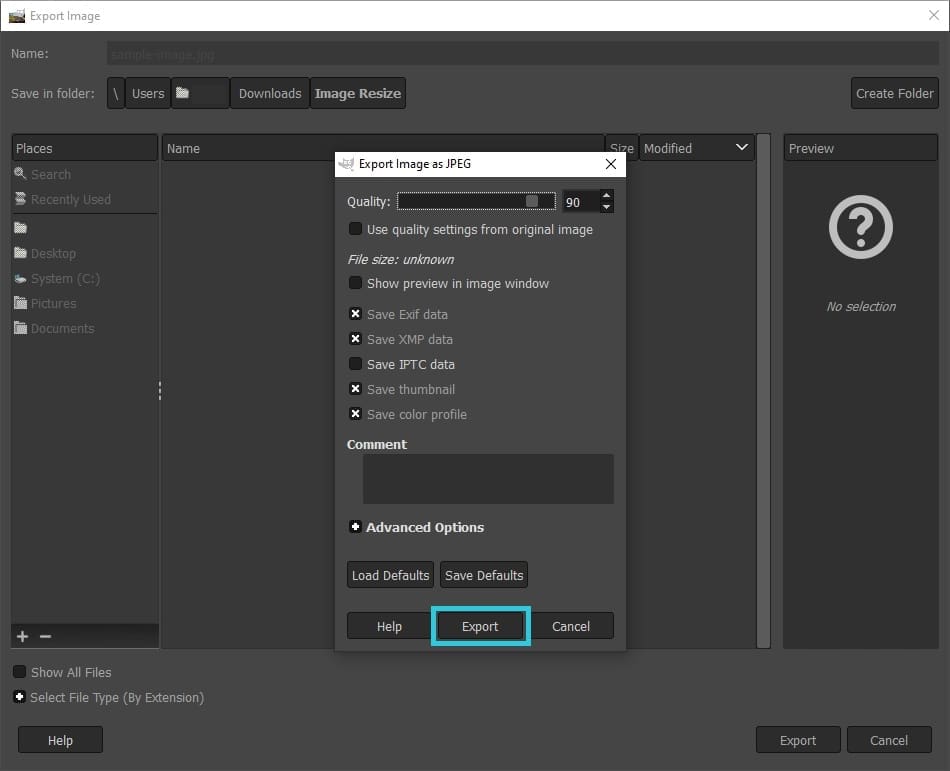
- Um die Komprimierung von JPEG-Dateien maximal steuern zu können, aktivieren Sie das Kontrollkästchen Vorschau im Bildfenster anzeigen im JPEG-Exportdialogfeld. Mit dieser Funktion können Sie Qualitätsänderungen in Echtzeit sehen.

- Passen Sie den Schieberegler „Qualität“ an, um die optimale Einstellung zu finden:
- Qualität 85-100: Für professionelle Fotografie geeignet, bei der es auf Details ankommt
- Qualität 70-85: Ideal für die meisten Webbilder mit einem guten Gleichgewicht zwischen Qualität und Größe
- Qualität 50-70: Geeignet für Miniaturansichten oder Hintergrundbilder, bei denen ein gewisser Qualitätsverlust akzeptabel ist
- Achten Sie beim Anpassen der Qualität sowohl auf die Bildvorschau als auch auf die Anzeige der Dateigröße. Ziel ist es, die niedrigste Qualitätseinstellung zu finden, die noch ein akzeptables Erscheinungsbild beibehält.
- Behalten Sie bei Bildern mit Text oder scharfen Kanten eine höhere Qualitätseinstellung bei, um Lesbarkeit und Definition zu erhalten.
Speichern Sie im WebP-Format für schnellere Ladegeschwindigkeiten
WebP ist ein modernes Bildformat, das von Google entwickelt wurde und eine hervorragende Komprimierung bietet:
- Um Ihr Bild im WebP-Format zu speichern, gehen Sie zu Datei > exportieren als und ändern Sie die Dateierweiterung in .webp im Namensfeld.
- Alternativ können Sie unten im Exportdialog auf Dateityp auswählen klicken und WebP-Bild aus der Liste der Formate auswählen.

- Beim Exportieren als WebP haben Sie Zugriff auf zusätzliche Optionen:
- Wählen Sie zwischen verlustfreier Komprimierung (höhere Qualität, aber größere Dateien) oder verlustbehafteter Komprimierung (kleinere Dateien mit etwas Qualitätsreduzierung)
- Für eine verlustbehaftete Komprimierung passen Sie den Schieberegler für die Qualität ähnlich wie bei JPEG an
- Aktivieren Sie Transparente Pixel speichern , wenn Ihr Bild Transparenz enthält
- WebP erreicht in der Regel 25-35 % kleinere Dateigrößen im Vergleich zu JPEG bei gleicher visueller Qualität, was es zu einer ausgezeichneten Wahl für die Optimierung der Geschwindigkeit Ihrer Website macht.
- Bevor Sie sich für WebP entscheiden, überprüfen Sie Ihre Analysen, um sicherzustellen, dass Ihre Zielgruppe Browser verwendet, die dieses Format unterstützen. Die meisten modernen Browser unterstützen WebP, einige ältere Versionen jedoch möglicherweise nicht.
Die manuelle Optimierung von Bildern in GIMP, kombiniert mit den Caching- und CDN-Funktionen von Bluehost, gewährleistet die bestmögliche Website-Leistung. Dieser Ansatz verkürzt die Ladezeiten, verbessert die Benutzererfahrung und verbessert die SEO.
Lesen Sie auch: WordPress-Caching: So richten Sie Ihren WordPress-Cache ein und löschen ihn
Abschließende Gedanken
Die richtige Größenänderung und Komprimierung Ihrer Bilder ist für die Aufrechterhaltung einer schnellen, benutzerfreundlichen Website unerlässlich. Sowohl Photoshop als auch GIMP bieten Ihnen leistungsstarke Optionen, um Ihre Bilder zu optimieren und gleichzeitig die Qualität zu erhalten. Denken Sie daran, die Geräte Ihrer Zielgruppe zu berücksichtigen, wenn Sie die Abmessungen und die Auflösung bestimmen.
Verwenden Sie eine Auflösung von 72 ppi für Webbilder und streben Sie eine Breite von 640 bis 750 px auf Mobilgeräten an. Halten Sie die Dateigröße nach Möglichkeit unter 200 KB. Verwenden Sie außerdem für jeden Bildtyp das richtige Format – JPEG für Fotos, PNG für Grafiken mit Transparenz und WebP für die beste Gesamtkomprimierung.
Die in diesem Leitfaden behandelten Techniken helfen Ihnen, die perfekte Balance zwischen Bildqualität und Ladegeschwindigkeit zu finden und so die Leistung und das SEO-Ranking Ihrer Website direkt zu verbessern.
Sind Sie bereit, Ihre optimierten Bilder auf einer blitzschnellen Website zu platzieren? Wählen Sie Bluehost für zuverlässiges WordPress-Hosting mit integrierten Leistungstools, die Ihre Bemühungen zur Bildoptimierung ergänzen.
Häufig gestellte Fragen
Sie können die Qualität beim Ändern der Größe in GIMP beibehalten, indem Sie das Bildmaßstabswerkzeug mit NoHalo- oder LoHalo-Interpolation verwenden. Lassen Sie das Kettenglied-Symbol immer aktiviert, um die Proportionen Ihres Bildes beizubehalten. Für eine signifikante Verkleinerung reduzieren Sie in mehreren kleineren Schritten und nicht in einer großen Reduzierung. Wenden Sie nach der Größenänderung einen leichten Filter „Unscharf maskieren“ an, um die Kantenschärfe wiederherzustellen.
In GIMP ändert „Bild skalieren“ die Abmessungen Ihres gesamten Bildes, während der gesamte Inhalt intakt bleibt. Das ist es, was Sie normalerweise wollen, wenn Sie die Größe von Bildern für das Web ändern. „Größe ändern“ bezieht sich im Allgemeinen auf das Ändern der Leinwandgröße, wodurch Ihr Bild zugeschnitten oder Leerraum hinzugefügt werden kann, ohne die tatsächlichen Abmessungen des Inhalts zu ändern.
WebP bietet heute für die meisten Webbilder das beste Gleichgewicht zwischen Qualität und Dateigröße. Für Fotos ohne Transparenz eignet sich JPEG mit einer Qualität von 70-80 % gut. Wählen Sie PNG-8 für Grafiken mit begrenzten Farben oder PNG-24, wenn Sie Transparenz benötigen. Vermeiden Sie immer die Verwendung von BMP- oder TIFF-Formaten für Webbilder, da dadurch unnötig große Dateien erstellt werden.
Sie können die Größe mehrerer Bilder gleichzeitig in GIMP ändern, indem Sie die Stapelverarbeitungsfunktion verwenden. Suchen Sie dieses Tool unter Datei > Batch-Prozess oder greifen Sie über Script-Fu > Batch Process darauf zu. Stellen Sie einfach einmal die gewünschten Abmessungen ein, wählen Sie alle Ihre Dateien aus und GIMP verarbeitet sie mit den gleichen Einstellungen, was Ihnen bei großen Projekten viel Zeit spart.
Die Größenänderung in GIMP wirkt sich direkt auf Ihre Druckqualität aus, da sie die Pixelabmessungen Ihres Bildes ändert. Wenn Sie die Größe eines Bildes verringern, verringern Sie die effektive Druckauflösung, was zu Pixeln in gedruckten Materialien führen kann. Für qualitativ hochwertige Drucke sollten Sie immer mindestens 300 Pixel pro Zoll einhalten. Denken Sie daran, sowohl die Pixelabmessungen als auch die Auflösungseinstellungen zu überprüfen, wenn Sie Bilder für den Druck vorbereiten.
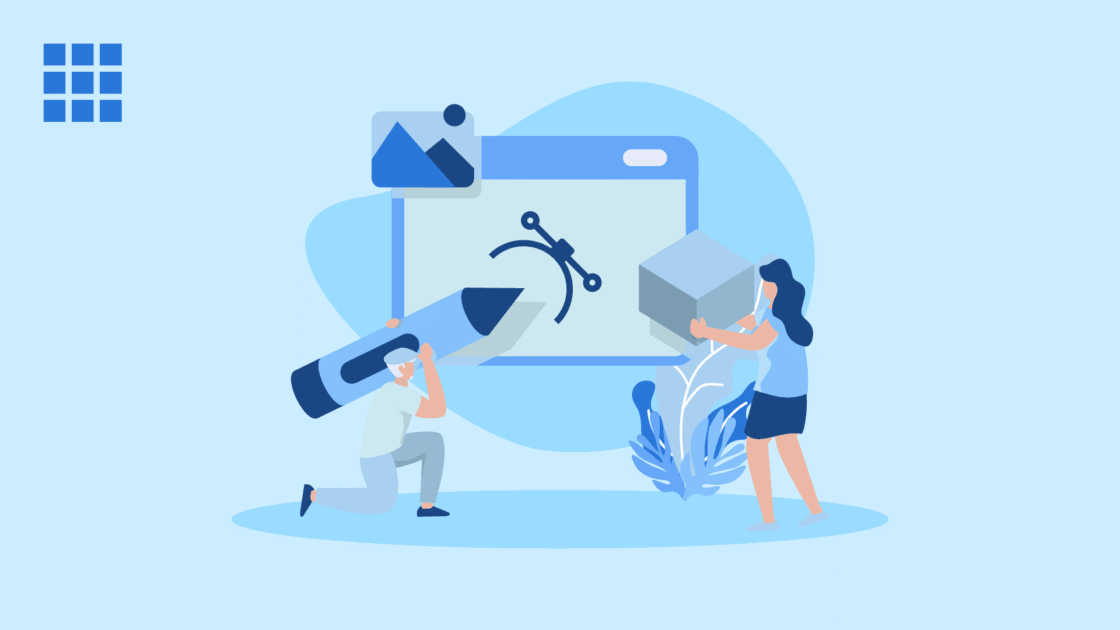

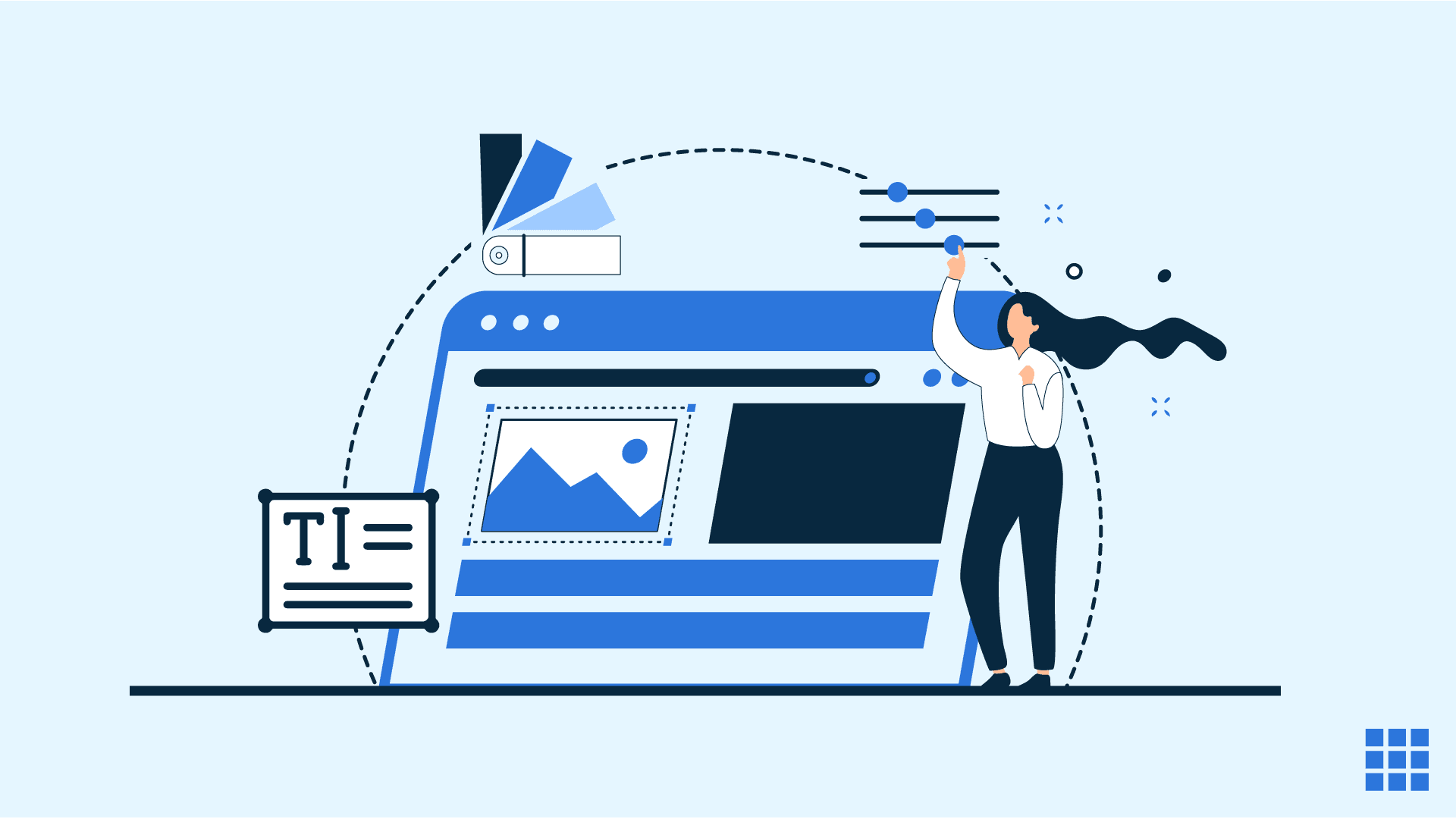
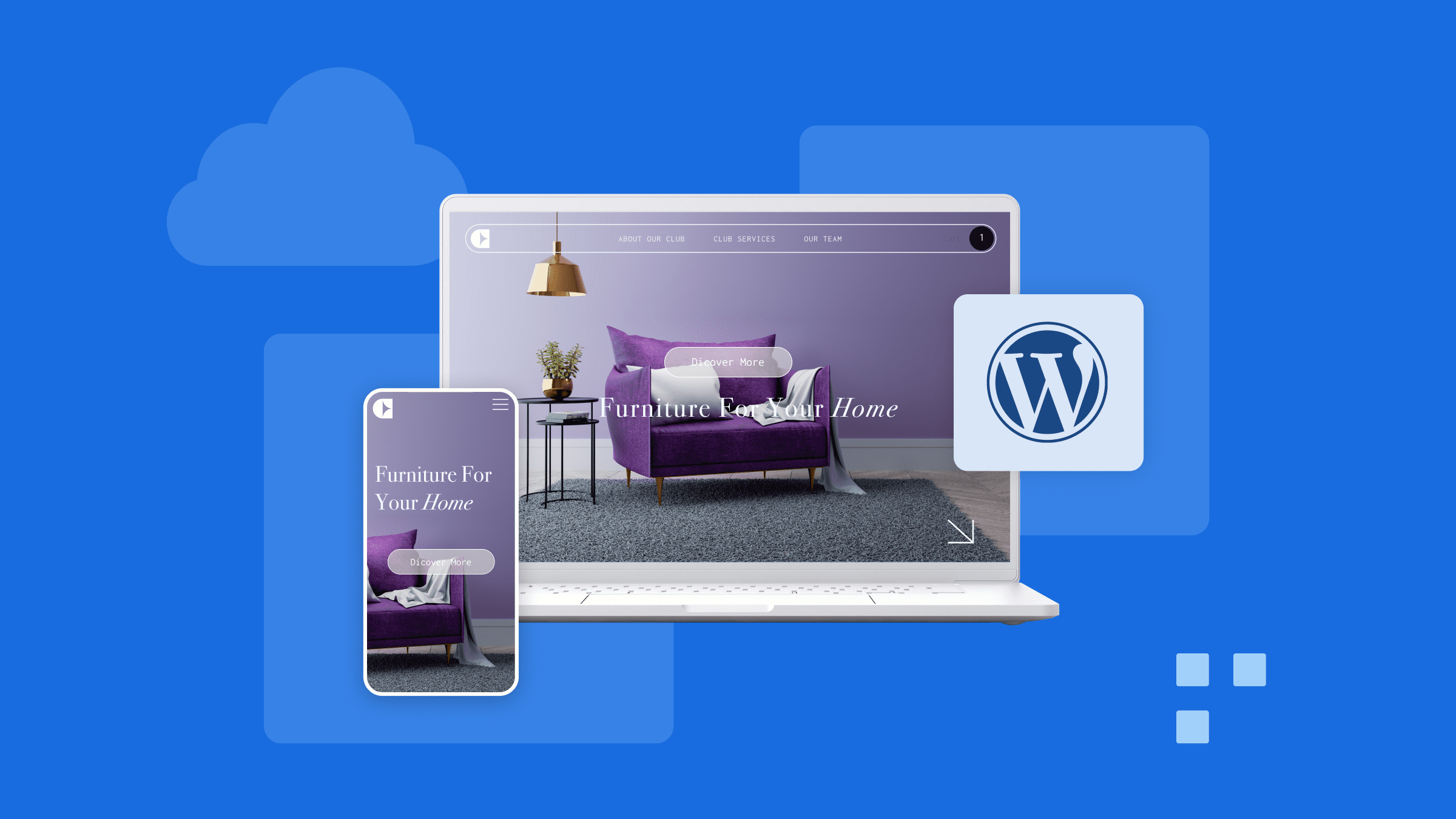
Einen Kommentar schreiben